Chociaż aplikacja WhatsApp na Androida jest zazwyczaj wolna od błędów, użytkownicy mogą czasami napotkać pewne problemy. Czasami aplikacja może nie działać zgodnie z oczekiwaniami.
Niektórzy użytkownicy WhatsApp zgłosili ostatnio problem polegający na tym, że podczas przewijania czatów pojawia się komunikat „Synchronizacja starszych wiadomości może chwilę potrwać”.
Gdy użytkownicy przewijają czat w dół, mogą natknąć się na powiadomienie informujące, że „Synchronizacja starszych wiadomości może chwilę potrwać”. Niestety, komunikat ten może się wyświetlać w nieskończoność, utrudniając dostęp do poprzednich konwersacji.
Jak rozwiązać problem „Synchronizacja starszych wiadomości może chwilę potrwać”?
Jeśli jesteś użytkownikiem WhatsApp i nie możesz uzyskać dostępu do starszych wiadomości, możesz wypróbować kilka kroków rozwiązywania problemów. Oto kilka skutecznych metod rozwiązania problemu „Synchronizacja starszych wiadomości” w WhatsApp.
1. Bądź cierpliwy przez kilka minut
Gdy napotkasz błąd Syncing Older Messages, zaleca się odczekanie kilku minut. Odczekaj około 5-10 minut, aż wszystkie stare wiadomości zostaną zsynchronizowane w aplikacji.
Wymagany czas trwania może się różnić w zależności od liczby wiadomości w czatach. Dlatego dobrym pomysłem jest odczekanie około 10–20 minut przed podjęciem dodatkowych kroków.
2. Wymuś zatrzymanie aplikacji WhatsApp
Czasami błędy lub usterki w aplikacji mogą utrudniać synchronizację starszych wiadomości. W takich przypadkach wymuszone zatrzymanie aplikacji na urządzeniu z systemem Android może potencjalnie rozwiązać problem.
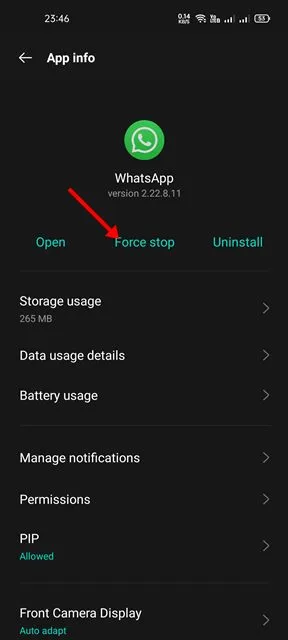
- Naciśnij i przytrzymaj ikonę aplikacji WhatsApp, a następnie wybierz Informacje o aplikacji .
- Na stronie Informacje o aplikacji dotknij opcji Wymuś zatrzymanie .
Po wykonaniu tych kroków uruchom ponownie aplikację WhatsApp i sprawdź, czy możesz uzyskać dostęp do starszych wiadomości.
3. Ręcznie przywróć kopię zapasową czatu
Jeśli nie możesz wyświetlić niektórych wcześniejszych konwersacji, mogły zostać usunięte z serwerów WhatsApp. W takim przypadku możesz ręcznie przywrócić starszą kopię zapasową, aby odzyskać swoje czaty. Wykonaj następujące kroki:
Upewnij się, że masz kopię zapasową WhatsApp, a następnie wykonaj poniższe czynności:
1. Odinstaluj aplikację WhatsApp ze swojego urządzenia, a następnie zainstaluj ją ponownie, korzystając ze Sklepu Play.
2. Po wyświetleniu ekranu powitalnego WhatsApp wybierz język angielski jako swój język.
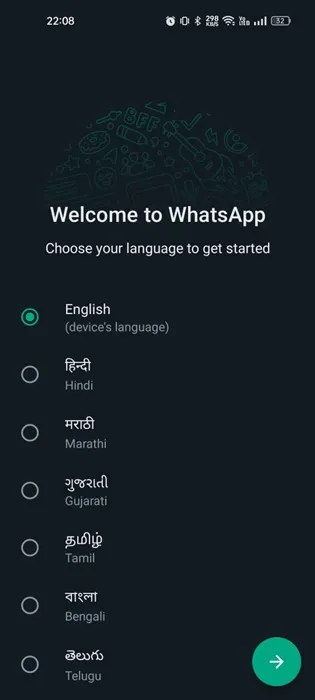
3. Następnie kliknij przycisk Zgadzam się i kontynuuj .
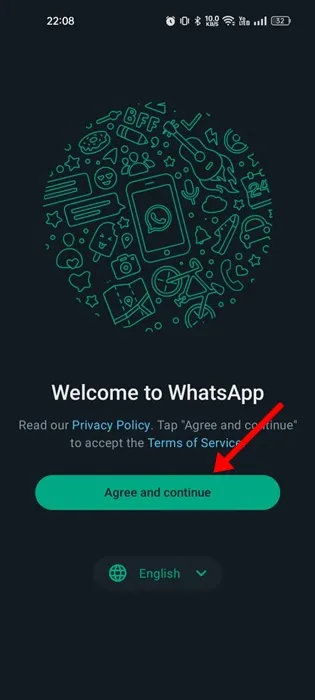
4. Wprowadź swój numer telefonu WhatsApp.
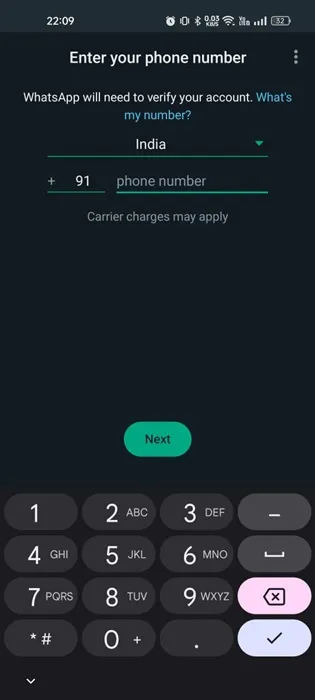
5. Na ekranie Przywróć kopię zapasową wybierz Przywróć .
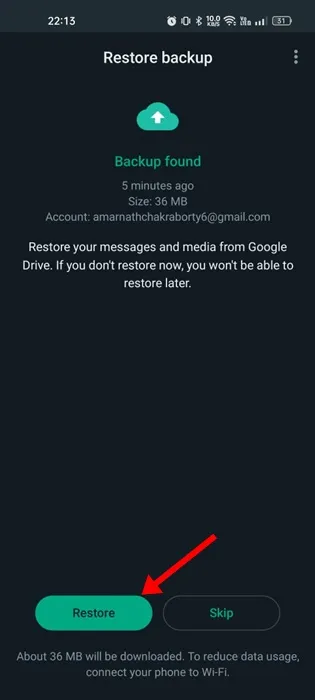
6. Daj aplikacji WhatsApp trochę czasu na przywrócenie najnowszej kopii zapasowej czatów z Dysku Google.
7. Po zakończeniu kliknij Dalej .
Uwaga: jeśli uzyskujesz dostęp do starych wiadomości z połączonego urządzenia, pamiętaj o utworzeniu kopii zapasowej czatów ze starego telefonu w chmurze, a następnie wyloguj się z nowego telefonu, zaloguj się ponownie i przywróć dane.
4. Uzyskaj dostęp do WhatsApp na oryginalnym urządzeniu
Korzystanie z konta WhatsApp na połączonym urządzeniu może skutkować niepełnym dostępem do wiadomości. Jeśli chcesz szybko odzyskać starsze wiadomości, rozważ powrót do oryginalnego urządzenia. Powinno ono zawierać wszystkie czaty, a komunikat „Synchronizacja starszych wiadomości może chwilę potrwać” prawdopodobnie się nie pojawi.
5. Upewnij się, że WhatsApp jest aktualny
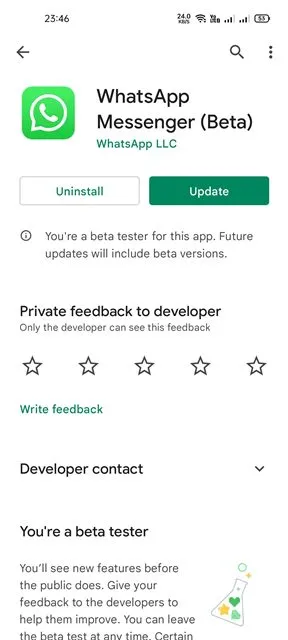
Korzystanie ze starych wersji WhatsApp może prowadzić do błędów i niespójności, powodując problemy takie jak powiadomienie „Synchronizacja starszych wiadomości. To może chwilę potrwać”. Jeśli występuje to na oryginalnym urządzeniu, czas zaktualizować aplikację.
Aktualizując do najnowszej wersji WhatsApp, możesz naprawić błędy, zająć się usterkami i poprawić ogólną stabilność aplikacji. Po prostu odwiedź Google Play Store, aby pobrać wszelkie dostępne aktualizacje WhatsApp.
Te metody powinny pomóc Ci skutecznie rozwiązać problem „Synchronizacja starszych wiadomości może potrwać chwilę” na urządzeniach z systemem Android. Jeśli potrzebujesz dalszej pomocy w tym temacie, możesz zostawić komentarz. Ponadto, jeśli uważasz ten przewodnik za przydatny, pamiętaj, aby podzielić się nim ze znajomymi.
Dodaj komentarz